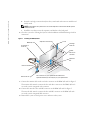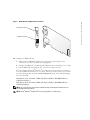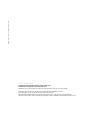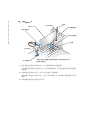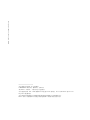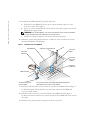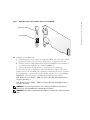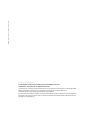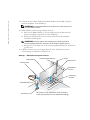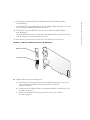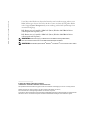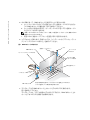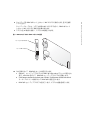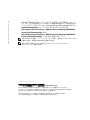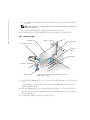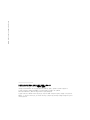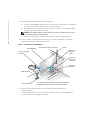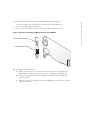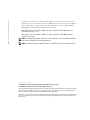Dell PowerEdge 1800 Bedienungsanleitung
- Kategorie
- Schnittstellenkarten / Adapter
- Typ
- Bedienungsanleitung
Seite wird geladen ...
Seite wird geladen ...
Seite wird geladen ...
Seite wird geladen ...
Seite wird geladen ...
Seite wird geladen ...
Seite wird geladen ...
Seite wird geladen ...
Seite wird geladen ...
Seite wird geladen ...
Seite wird geladen ...
Seite wird geladen ...

www.dell.com | support.dell.com
Warnhinweise
VORSICHT: VORSICHT zeigt eine potenziell gefährliche Situation an, die zu Sachschäden,
Verletzungen oder zum Tod führen könnte.
Installation der DRAC 4/P-Erweiterungskarte
HINWEIS: Lesen Sie diese Installationsanweisungen, bevor Sie die DRAC 4/P-Erweiterungskarte
einbauen.
VORSICHT: Viele Reparaturarbeiten dürfen nur von zugelassenen Servicetechnikern durchgeführt
werden. Fehlerbehebungsmaßnahmen oder einfache Reparaturen sollten Sie nur dann selbst
übernehmen, wenn dies mit der Produktdokumentation im Einklang steht oder Sie vom Team des
Online- oder Telefonsupports dazu aufgefordert werden. Schäden durch nicht von Dell genehmigte
Wartungsversuche werden nicht durch die Garantie abgedeckt. Lesen und befolgen Sie die zusammen
mit dem Produkt gelieferten Sicherheitshinweise.
Dieses Dokument enthält spezielle Anweisungen zur Installation der DRAC 4/P-Erweiterungskarte
(Dell™ Remote Access Controller 4/P) in ein Dell PowerEdge™-System.
VORSICHT: Um Schäden an der DRAC 4/P-Karte zu vermeiden, stellen Sie vor Installation der Karte
sicher, dass das System vom Netzstrom getrennt ist.
1
Fahren Sie das System herunter und trennen Sie es von der Netzstromquelle.
Im
Produktinformationshandbuch
des Systems ist beschrieben, welche Schritte vor dem
Öffnen der Systemabdeckung zur Sicherheit durchgeführt werden sollten, darunter
Ausschalten des Systems und Trennen der Netzstromverbindung. Beachten Sie, dass die
DRAC 4/P-Karte beschädigt werden kann, wenn sie in einem ausgeschalteten System
installiert wird, das noch immer an der Netzsteckdose angeschlossen ist. Vergewissern Sie
sich vor der Installation der DRAC 4/P-Karte, dass das System vom Netzstrom getrennt ist.
2
Öffnen Sie das System. Anweisungen finden Sie unter „Öffnen des Systems“ in der
Anleitung
zur Installation und Fehlersuche
.
3
Bestimmen Sie den am besten geeigneten Erweiterungssteckplatz für die DRAC 4/P-Karte.
Idealerweise sollte die DRAC 4/P-Karte in dem PCI-Erweiterungssteckplatz installiert
werden, der dem RAC-Anschluss auf der Systemplatine am nächsten liegt. Eine Darstellung
der Anschlüsse der Systemplatine finden Sie unter „Systemplatinenanschlüsse“ im Abschnitt
„Jumper, Schalter und Anschlüsse“ der
Anleitung zur Installation und Fehlersuche
.
September 2004

www.dell.com | support.dell.com
4
Verbinden Sie das Schnittstellenkabel der DRAC 4/P-Karte mit dem RAC-Anschluss
auf der Systemplatine. Siehe Abbildung 1.
ANMERKUNG: Das Schnittstellenkabel und die Anschlüsse sind codiert und lassen sich
nur auf eine Weise verbinden.
5
DRAC 4/P-Karte im Erweiterungssteckplatz einsetzen:
a
Halten Sie die DRAC 4/P-Karte so, dass der Platinenstecker mit dem Anschluss
auf der Systemplatine ausgerichtet ist. Siehe Abbildung 1.
b
Drücken Sie den Platinenstecker fest in den Anschluss auf der Systemplatine,
bis die Karte vollständig sitzt.
ANMERKUNG: Bei einigen Systemen wird die Halterung der Erweiterungskarte mit
einem Kunststoffteil statt mit einer Schraube an der Rückseite des Systems gesichert.
c
Befestigen Sie die Schraube, mit der die Erweiterungskartenhalterung an der Rückseite
gesichert wird.
6
Schließen Sie das System. Anweisungen finden Sie unter „Schließen des Systems“
in der
Anleitung zur Installation und Fehlersuche
.
Abbildung 1. DRAC 4/P-Erweiterungskarte installieren
DRAC 4/P-Karte
Systemplatinen-
anschluss
Schraube
Erweiterungskartenhalterung
Erweiterungs-
steckplatz
Schnittstellenkabel
RAC-Anschluss
Kartenanschluss
Platinenstecker
Die Anschlüsse auf der Systemplatine und der tatsächliche
Erweiterungssteckplatz sind von der Systemplatine abhängig.

www.dell.com | support.dell.com
7
Verbinden Sie das Monitorkabel mit dem Bildschirmanschluss der DRAC 4/P-Karte.
Siehe Abbildung 2.
Das Monitorkabel muss am Bildschirmanschluss der DRAC 4/P-Karte angeschlossen werden,
nicht am integrierten Bildschirmanschluss des Systems.
8
Verbinden Sie das Netzwerkkabel mit dem Netzwerkanschluss der DRAC 4/P-Karte.
Siehe Abbildung 2.
Das Netzwerkkabel muss am Netzwerkanschluss der DRAC 4/P-Karte angeschlossen werden,
nicht am integrierten Netzwerkanschluss des Systems.
9
Schließen Sie das System an den Netzstrom an, und schalten Sie das System ein.
Abbildung 2. Bildschirm- und Netzwerkanschluss an der RAC 4/P-Karte
10
DRAC 4/P-Erweiterungskarte konfigurieren:
a
Während des Startvorgangs wird die Option zum DRAC 4/P-Setup mit <Strg><d>
angezeigt. Rufen Sie das DRAC 4/P-Setup-Programm auf, indem Sie
<Strg><d>drücken.
b
Konfigurieren Sie die DRAC 4/P-Karte wie im
Benutzerhandbuch zum Dell Remote Access
Controller 4
beschrieben.
c
Beenden Sie das DRAC 4/P-Setup-Programm. Das System setzt daraufhin
den Startvorgang fort.
Bildschirmanschluss
Netzwerkanschluss

www.dell.com | support.dell.com
Unter Microsoft
®
Windows
®
erkennt das Betriebssystem beim Startvorgang mehrere neue
DRAC 4/P-bezogene Geräte. Die Treiber für diese Geräte sind unter den folgenden Pfaden
in der Gruppe
Systems Management
(Systemverwaltung) auf der
Dell OpenManage Server
Assistant
-CD abgelegt:
Dell: Remote Access Controller - DRAC 4/P (Driver) Windows 2003 DRAC4 Drivers
(selbstentpackende Zip-Datei)
oder
Dell: Remote Access Controller - DRAC 4/P (Driver) Windows 2000 DRAC4 Drivers
(selbstentpackende Zip-Datei)
ANMERKUNG: Beim Startvorgang von Windows kann der Bildschirm einige Male blinken,
wenn der Hardware-Assistent den neuen DRAC 4/P-Grafikadapter identifiziert.
ANMERKUNG: Die Betriebssysteme Novell
®
NetWare
®
und Red Hat
®
Linux verwenden native Treiber.
____________________
Irrtümer und technische Änderungen vorbehalten.
© 2004 Dell Inc. Alle Rechte vorbehalten. Gedruckt in den USA.
Die Reproduktion dieses Dokuments in jeglicher Form ohne schriftliche Genehmigung von Dell Inc. ist streng verboten.
Marken in diesem Text: Dell, das DELL Logo und PowerEdge sind Marken von Dell Inc.;
Microsoft und Windows sind eingetragene Marken von Microsoft Corporation.
Alle anderen in dieser Dokumentation genannten Marken und Handelsbezeichnungen sind Eigentum der jeweiligen Hersteller
und Firmen. Dell Inc. erhebt keinen Anspruch auf Marken und Handelsbezeichnungen mit Ausnahme der eigenen.
Seite wird geladen ...
Seite wird geladen ...
Seite wird geladen ...
Seite wird geladen ...
Seite wird geladen ...
Seite wird geladen ...
Seite wird geladen ...
Seite wird geladen ...
Seite wird geladen ...
Seite wird geladen ...
Seite wird geladen ...
Seite wird geladen ...
-
 1
1
-
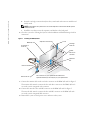 2
2
-
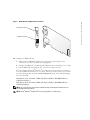 3
3
-
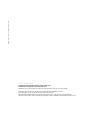 4
4
-
 5
5
-
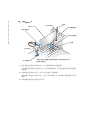 6
6
-
 7
7
-
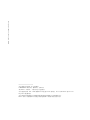 8
8
-
 9
9
-
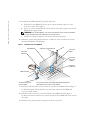 10
10
-
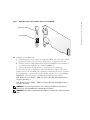 11
11
-
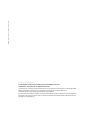 12
12
-
 13
13
-
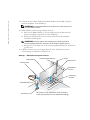 14
14
-
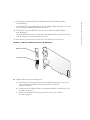 15
15
-
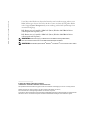 16
16
-
 17
17
-
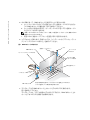 18
18
-
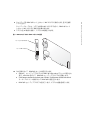 19
19
-
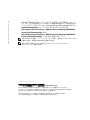 20
20
-
 21
21
-
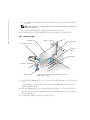 22
22
-
 23
23
-
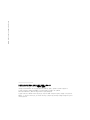 24
24
-
 25
25
-
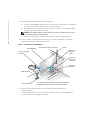 26
26
-
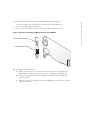 27
27
-
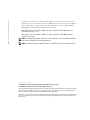 28
28
Dell PowerEdge 1800 Bedienungsanleitung
- Kategorie
- Schnittstellenkarten / Adapter
- Typ
- Bedienungsanleitung